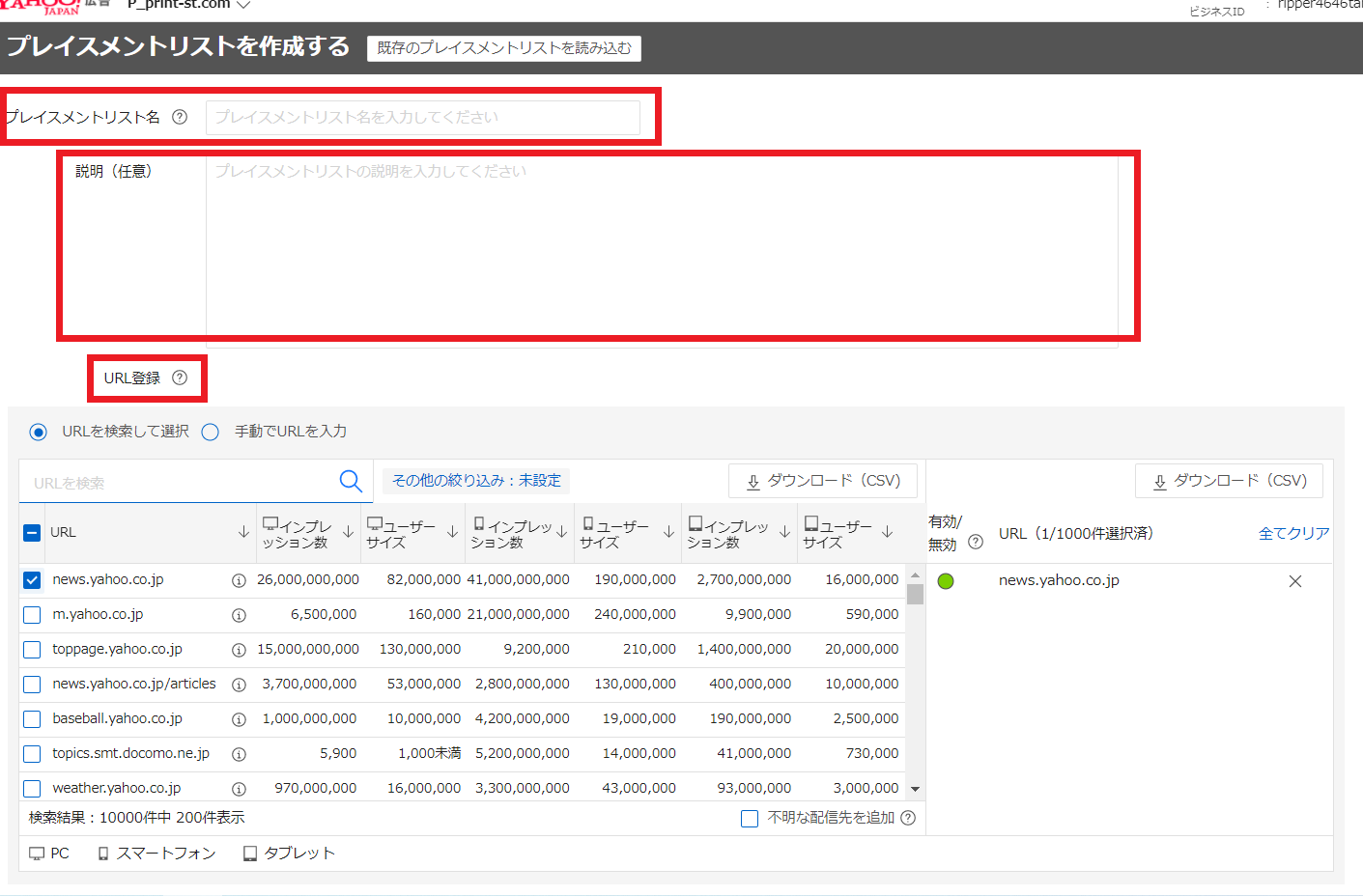この記事では、Yahoo広告のプレイスメントリターゲティングの詳細設定について解説します。
- プレイスメントターゲティングとは?
- プレイスメントターゲティングの設定方法について
※Yahoo検索広告ではプレイスメントターゲティングの設定はできません。
目次
1.プレイスメントターゲティングとは?
プレイスメントターゲティングとは、広告の配信対象(または配信対象外)とするウェブサイトを指定することで、広告の配信先を制御できる機能です。
2.プレイスメントターゲティングの設定方法について
プレイスメントターゲティングの設定方法の大まかな流れとしては下記のとおりです。
- プレイスメントリストを作成する
- 広告グループにプレイスメントターゲティングを設定する
Ⅰ.プレイスメントリストを作成する
プレイスメントリストとは
広告を配信する(または配信しない)ウェブサイトのURLのリストです。作成したプレイスメントリストを広告グループに設定すると、プレイスメントターゲティングを利用できます。
- プレイスメントリストはアカウント単位で作成します。1アカウントあたり100件までリストを作成可能です。
- 1つのプレイスメントリストには、URLを1000件まで追加できます。
- プレイスメントリストには個別のスマートフォンアプリのURL追加も可能です。
- プレイスメントリストに登録したURLにディレクトリが含まれる場合、ディレクトリ部分が完全一致した場合に配信対象となります。
プレイスメントの作成方法は以下の通りです。
①Yahooディスプレイ広告管理画面の右上にある「ツール(スパナ型のアイコン)」をクリック。
②「共有ライブラリー」の「プレイスメントリスト」をクリック。▼
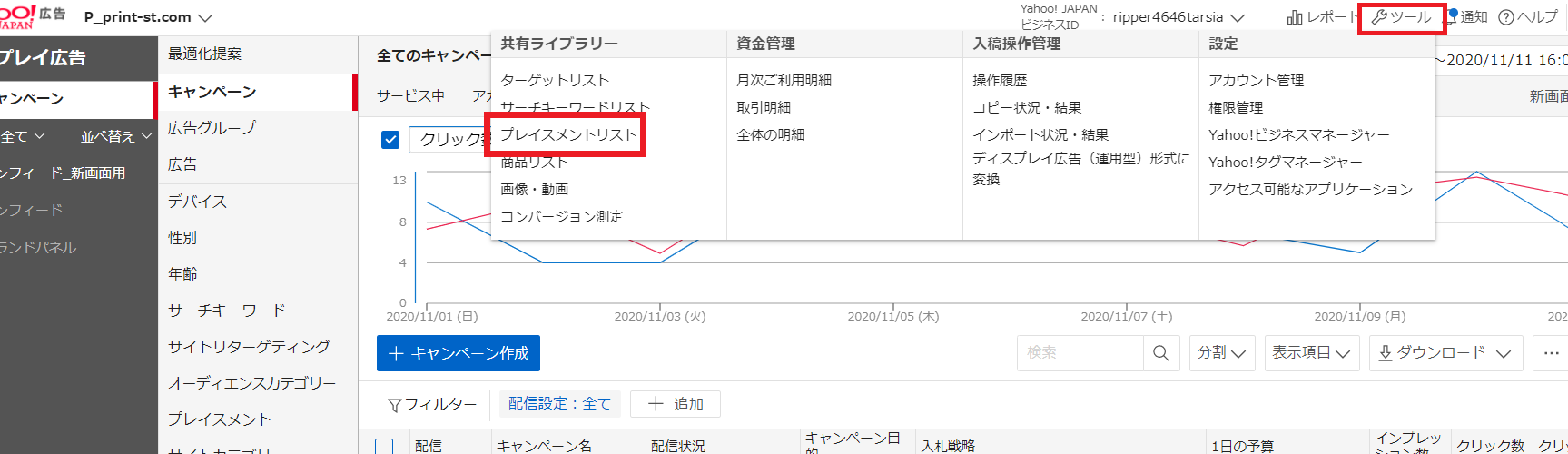
③「+プレイスメントリストを作成」をクリック。▼
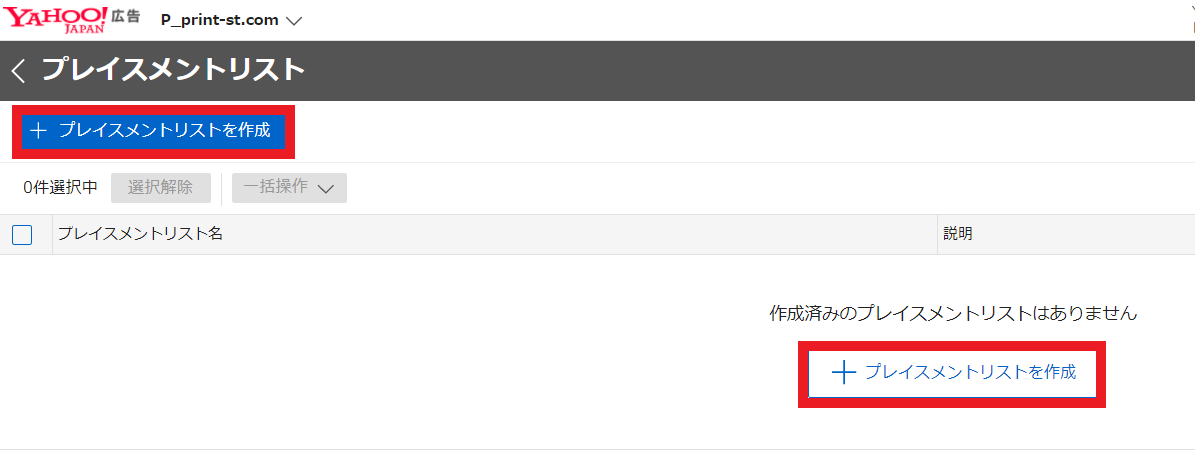
④プレイスメントリストの作成画面が表示されるので、以下の項目を入力します。▼
- プレイスメントリスト名
プレイスメントリストの名称を入力します。作成済みのリストと同じ名称は入力できません。入力必須です。 - 説明(任意)
プレイスメントリストの説明を入力します。 - URL登録
プレイスメントリストに登録するウェブサイトのURLを設定します。登録するURLは画面下の一覧から選択、または手動で入力します。▼
URLを検索して選択
広告の配信実績があるウェブサイトのURLの一覧から、プレイスメントリストに追加するURLを選択できます。
「URLを検索して選択」を選択します。
- URLを検索
検索キーワードを指定して検索ボタンを押すと、キーワードに合致するURLを検索できます。部分一致検索に対応しています。 - 絞り込み機能
任意のサイトカテゴリーや、任意の広告タイプ(テキスト、バナー、レスポンシブ)で絞り込めます。 - 対象選択ボタン
選択したURLをプレイスメントリストに登録します。 - URL
配信実績のあるURL候補一覧を表示します。一覧には最大10,000件まで表示されます。 - 広告タイプの確認
各URLの隣のiアイコンをクリックすると、サイトの対象広告タイプ(テキスト、バナー、レスポンシブ)と対応画像サイズを確認できます。 - 参考値
URLごとの実績に基づく参考値を表示します。インプレッション数とユーザーサイズが、デバイス単位の合計値で表示されます。
※参考値として表示される値は、弊社が独自に集計した広告インプレッション数、およびユーザーサイズです。ドメインごと、またはURLごとのページビュー数(PV)やユニークユーザー数(UU)などの媒体規模を示すものではありません。▼
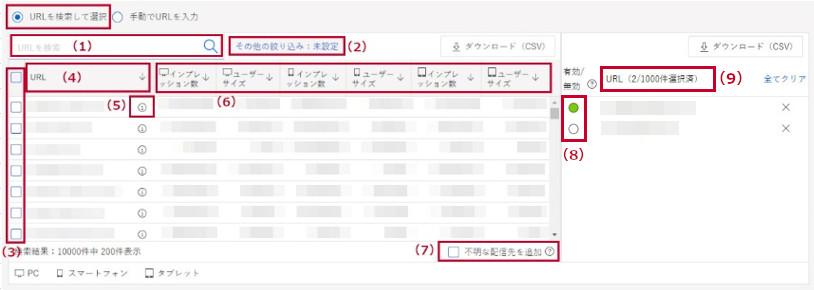
手動でURLを入力
プレイスメントリストに追加するURLを手動で入力します。「手動でURLを入力」を選択します。
(1)URL入力欄
プレイスメントリストに追加するURLを入力します。URLを複数入力する場合は、改行で区切って入力してください。
URLの入力ルールは、以下を参照してください。
| ルール | 詳細と入力例 | |
| 1 | 文字数 | ドメイン・ディレクトリは合計250文字まで入力可能 |
| 2 | ドメイン・ディレクトリの階層 |
|
| 3 | スラッシュ記号の有無 | 末尾のスラッシュは不要 (正)example.com (誤)example.com/ example.com/dir1/ |
| 4 | 使用できる文字・記号 |
|
| 5 | 使用できない文字列 |
|
| 6 | 大文字小文字について | ドメイン、ディレクトリともに小文字、大文字での入力が可能です。ただし、大文字で入力した場合は、自動で小文字に変換されます。 |
(2)「URLを追加」ボタン
URL入力欄に入力したURLをプレイスメントリストに追加します。
(3)「不明な配信先を追加」ボタン
配信先が取得できないURL(不明な配信先)をプレイスメントリストに追加します。
(4)「有効」「無効」ボタン
丸いボタンを押すと、該当URLの「有効」「無効」ステータスを変更できます。プレイスメントリストには追加するが一時的にリストから外す場合は、「無効」ボタンを押します。
(5)プレイスメントリスト追加済みURLのリスト
プレイスメントリストに追加済みのURL一覧を表示します。▼

⑤最後に「保存」ボタンを押してプレイスメントリストを保存します。
Ⅱ.広告グループにプレイスメントターゲティングを設定する
①サイドメニュー(設定項目)の「プレイスメント」をクリック。▼
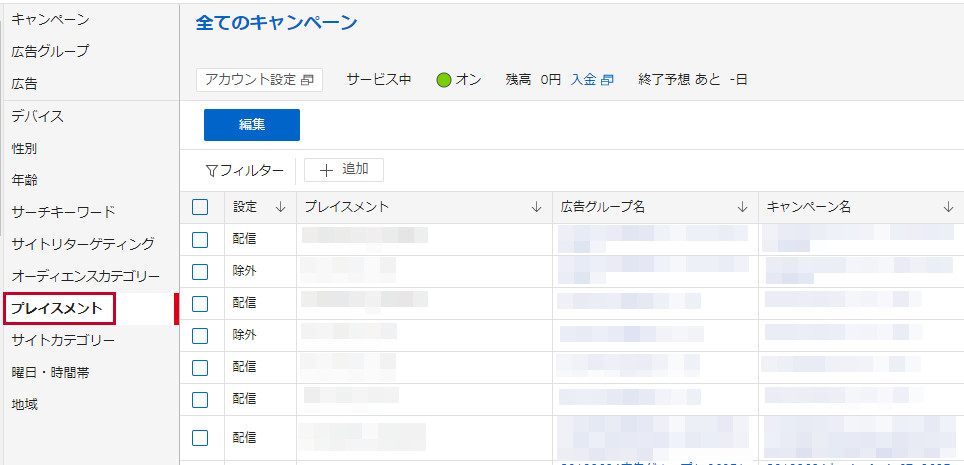
②「編集」ボタンをクリック。▼
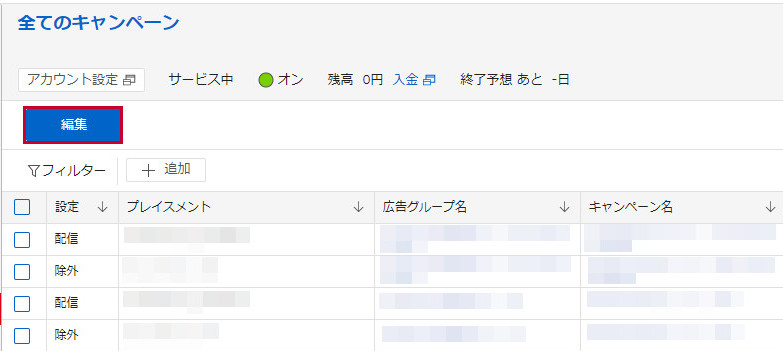
③ターゲティングを設定する広告グループが登録されているキャンペーン、および該当の広告グループをクリックします。▼
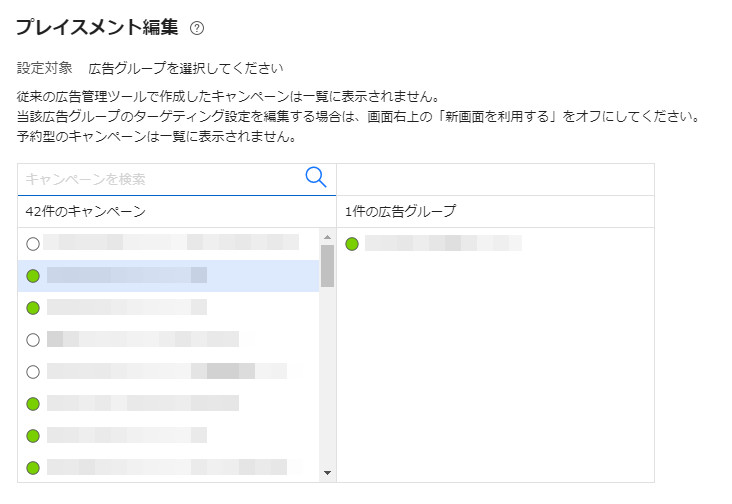
④表示されたプレイスメントリストの中から、設定するリストの「配信」もしくは「除外」をクリック。
選択したリストが右欄「選択済リスト」に表示されます。
⑤最後に「設定」をクリックし、設定完了です。▼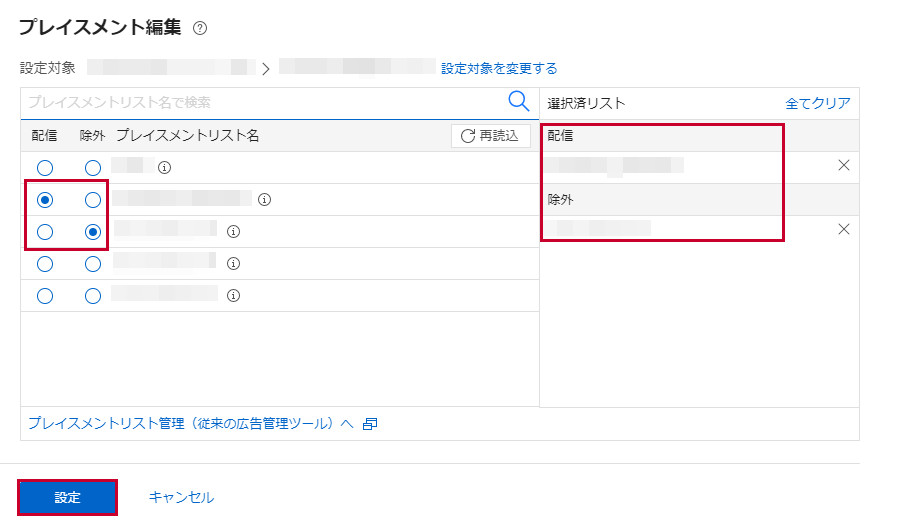
 KatiMake
KatiMake